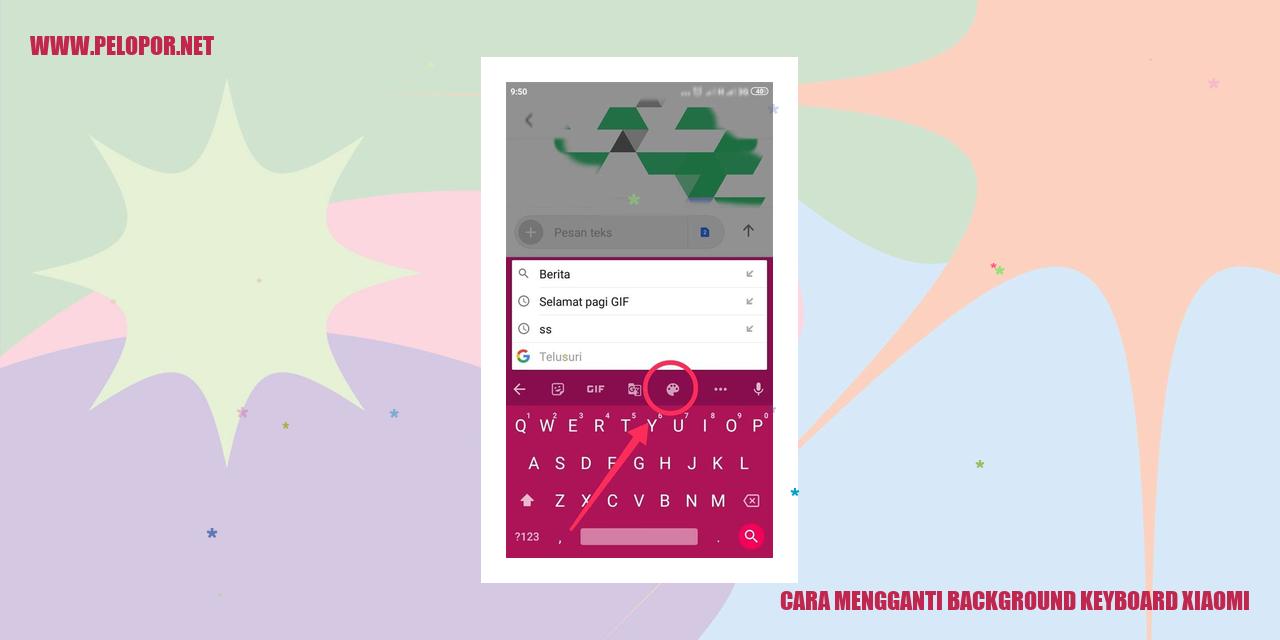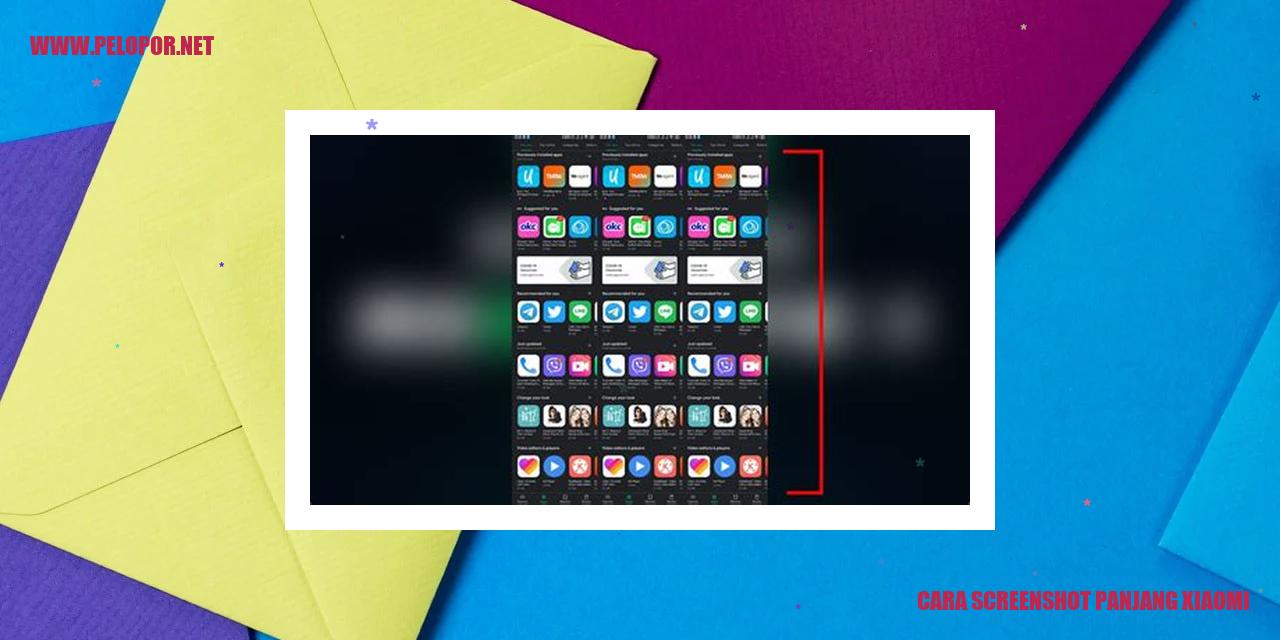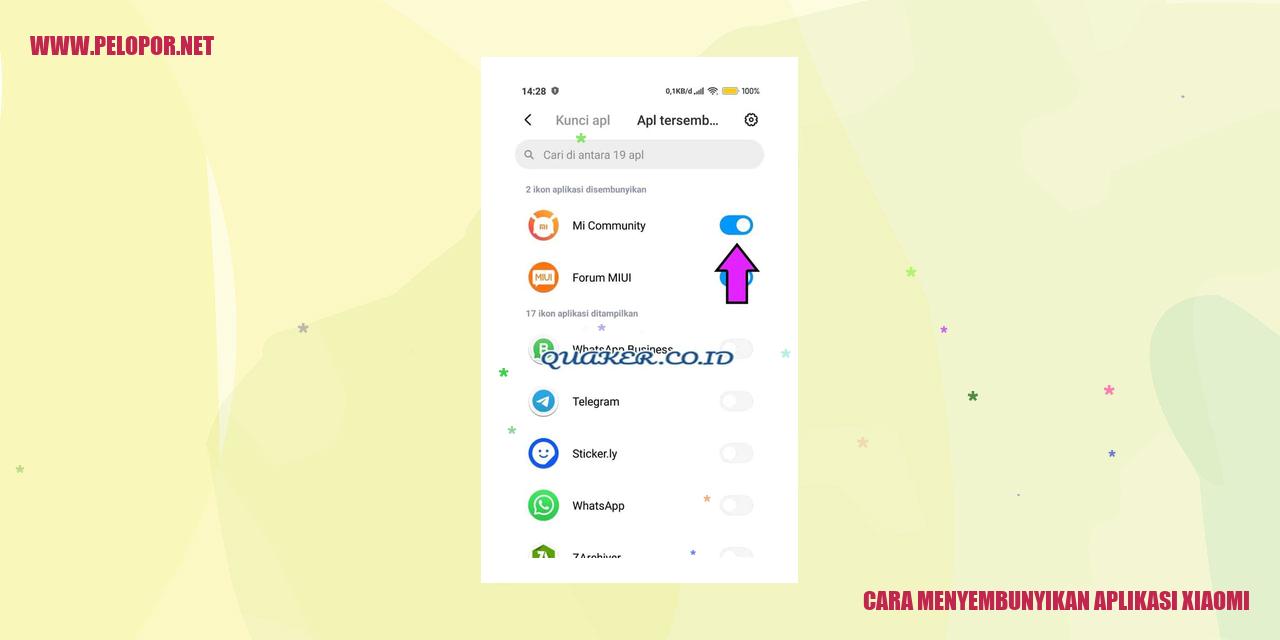Cara Mereset HP Xiaomi: Solusi Mudah dan Cepat

Panduan Reset Ponsel Xiaomi
Panduan Reset Ponsel Xiaomi
Langkah-langkah untuk Mereset Melalui Pengaturan
Jika Anda ingin mereset ponsel Xiaomi Anda melalui pengaturan, ikuti panduan berikut ini:
1. Buka menu Pengaturan pada perangkat Xiaomi Anda.
2. Gulir ke bawah dan pilih opsi Tambahan.
3. Pilih Opsi Pabrik.
4. Klik pada tombol Resettelepon atau Resetpengaturan.
5. Ikuti petunjuk yang muncul untuk mengkonfirmasi proses reset.
Cara Mereset dengan Menggunakan Tombol Pada Ponsel Xiaomi
Jika Anda mengalami masalah pada perangkat Xiaomi dan tidak dapat mengakses menu pengaturan, Anda dapat mereset ponsel melalui tombol. Berikut adalah langkah-langkahnya:
1. Matikan ponsel Xiaomi Anda.
2. Tekan dan tahan tombol Volume atas dan tombol Daya secara bersamaan.
3. Setelah logo Xiaomi muncul, lepaskan tombol Daya tetapi tetap tahan tombol Volume atas.
4. Tunggu hingga layar pemulihan Mi Recovery muncul.
5. Gunakan tombol Volume untuk memilih opsi ‘Wipe data’ atau ‘Factory reset’ dan tekan tombol Daya untuk mengonfirmasi.
6. Pilih opsi ‘Yes – delete all user data’ dan tekan tombol Daya untuk mengonfirmasi.
7. Setelah proses selesai, pilih opsi ‘Reboot system now’ dan tekan tombol Daya.
Cara Mereset dengan Menggunakan Mi Recovery pada Ponsel Xiaomi
Jika Anda mengalami masalah yang lebih serius pada ponsel Xiaomi, Anda dapat menggunakan Mi Recovery untuk mereset. Berikut langkah-langkahnya:
Read more:
- Cara Mengirim Email di HP Xiaomi
- Cara Mengecek Lama Pemakaian HP Xiaomi
- Cara Mempercepat HP Xiaomi untuk Meningkatkan Kinerja
1. Matikan ponsel Xiaomi Anda.
2. Tekan dan tahan tombol Daya dan tombol Volume atas secara bersamaan.
3. Tunggu hingga logo Mi muncul, lalu lepaskan tombol Daya tetapi tetap tahan tombol Volume atas.
4. Akan muncul Mi Recovery dengan berbagai opsi yang tersedia.
5. Gunakan tombol Volume untuk navigasi dan tombol Daya untuk memilih opsi yang diinginkan.
6. Pilih opsi ‘Wipe & Reset’ atau ‘Factory Reset’.
7. Pilih opsi ‘Wipe all data’ atau ‘Erase everything’.
8. Setelah reset selesai, pilih opsi ‘Reboot’ atau ‘Reboot system’ untuk memulai ulang ponsel Xiaomi Anda.
Cara Mengembalikan Ponsel Xiaomi ke Pengaturan Pabrik
Anda juga dapat mengembalikan ponsel Xiaomi ke pengaturan pabrik tanpa harus meresetnya. Berikut adalah langkah-langkahnya:
1. Buka menu Pengaturan pada ponsel Xiaomi Anda.
2. Gulir ke bawah dan pilih opsi Tambahan.
3. Pilih opsi Cadangan & Reset.
4. Pilih opsi Reset ke Pengaturan Pabrik.
5. Pilih opsi Reset perangkat serta hapus semua data.
6. Ikuti petunjuk yang muncul untuk mengkonfirmasi proses reset.
Panduan Menghapus Data di HP Xiaomi
Menghapus Data di HP Xiaomi
Langkah-langkah Menghapus Aplikasi di HP Xiaomi
Anda bisa mengikuti langkah-langkah berikut untuk menghapus aplikasi di HP Xiaomi:
Langkah-langkah Menghapus File atau Foto di HP Xiaomi
Jika Anda ingin menghapus file atau foto di HP Xiaomi, ikuti langkah-langkah berikut:
Langkah-langkah Menghapus Riwayat Pencarian di HP Xiaomi
Jika Anda ingin menghapus riwayat pencarian di HP Xiaomi, ikuti cara berikut:
Langkah-langkah Menghapus Akun Google di HP Xiaomi
Untuk menghapus akun Google di HP Xiaomi, silakan ikuti langkah-langkah berikut:
Cara Mengembalikan HP Xiaomi yang Tidak Menyala
Tips Memperbaiki HP Xiaomi yang Tidak Menyala
Pengecekan Baterai dan Pengisian Daya
Masalah umum yang bisa menyebabkan HP Xiaomi mati total adalah baterai yang habis. Pertama, pastikan baterai tidak kosong atau rusak. Pasangkan HP ke charger dan biarkan beberapa saat untuk mengisi daya.
Pemulihan dengan Menggunakan Kombinasi Tombol
Jika pengecekan baterai dan pengisian daya tidak memperbaiki masalah, langkah selanjutnya adalah menggunakan kombinasi tombol untuk menghidupkan HP Anda kembali. Tekan dan tahan tombol power dan volume down secara bersamaan selama beberapa detik hingga muncul logo Mi atau tanda pemulihan.
Pemulihan dengan Menggunakan Mi PC Suite
Jika menggunakan tombol kombinasi tidak berhasil, Anda dapat mencoba menggunakan aplikasi bernama Mi PC Suite. Pasang Mi PC Suite pada komputer dan hubungkan HP Xiaomi ke komputer menggunakan kabel USB. Kemudian ikuti petunjuk yang diberikan oleh aplikasi untuk memulihkan HP Anda.
Mode Selamat Datang dan Pengaturan Kedua
Jika metode sebelumnya tidak berhasil, Anda bisa mencoba masuk ke mode selamat datang. Matikan HP Xiaomi terlebih dahulu, kemudian tekan dan tahan tombol power dan volume up secara bersamaan. Selanjutnya, pilih opsi pengaturan kedua yang akan mengembalikan HP Xiaomi ke pengaturan pabrik.
Tips Mengatasi Kinerja Lambat HP Xiaomi
Tips Mengatasi Kinerja Lambat HP Xiaomi
Optimalkan Penggunaan Memori dengan Membersihkan Cache dan Data Aplikasi
Jika HP Xiaomi Anda terasa lambat, Anda dapat mengatasi masalah ini dengan melakukan pembersihan cache dan data aplikasi. Cache adalah data yang tersimpan sementara oleh aplikasi untuk mempercepat kinerja selanjutnya. Namun, cache yang berlebihan bisa membuat sistem menjadi berat dan menyebabkan kinerja HP menjadi lambat. Untuk membersihkan cache, Anda bisa masuk ke Pengaturan > Aplikasi > [nama aplikasi yang ingin dibersihkan] > Pilih ‘Bersihkan Cache’.
Tak hanya membersihkan cache, Anda juga bisa menghapus data aplikasi yang tidak diperlukan. Namun, perlu diingat bahwa jika Anda menghapus data aplikasi, semua pengaturan dan data yang terkait akan terhapus pula.
Perbarui Sistem Operasi ke Versi Terbaru
Salah satu penyebab umum HP Xiaomi menjadi lambat adalah penggunaan versi sistem operasi yang sudah lama. Developer Xiaomi secara rutin merilis pembaruan sistem operasi yang meningkatkan kinerja serta memperbaiki bug. Dengan memperbarui sistem operasi ke versi terbaru, Anda dapat meningkatkan kinerja HP Xiaomi. Anda bisa memeriksa pembaruan sistem operasi dengan masuk ke Pengaturan > Tentang Ponsel > Pembaruan Sistem.
Kurangi Beban Kinerja dengan Mematikan Animasi dan Efek Visual
Animasi dan efek visual yang ada pada antarmuka Xiaomi mempercantik tampilan HP, namun bisa mengurangi kinerja dan membuatnya menjadi lambat. Anda dapat mematikan animasi dan efek visual dengan langkah berikut: masuk ke Pengaturan > Tentang Ponsel > Pilih ‘Nomor MIUI’ beberapa kali hingga muncul notifikasi ‘Anda sekarang berada di mode pengembang’ > Buka menu Pengembang > Nonaktifkan pengaturan ‘Skala Animasi Layar’ dan ‘Animasi Transit’.
Nonaktifkan Aplikasi yang Tidak Digunakan
Kemungkinan HP Xiaomi yang lambat disebabkan oleh aplikasi yang tidak digunakan yang tetap berjalan di latar belakang. Anda bisa menonaktifkan aplikasi yang tidak perlu dengan mengunjungi menu Pengaturan > Aplikasi > [nama aplikasi yang ingin dinonaktifkan] > Pilih ‘Nonaktifkan’ atau ‘Matikan’.
Cara Mengatasi Kendala Koneksi Wi-Fi pada Smartphone Xiaomi
Cara Mengatasi Kendala Koneksi Wi-Fi pada Smartphone Xiaomi
Memastikan Jaringan Wi-Fi Aktif
Langkah pertama yang perlu Anda lakukan adalah memeriksa apakah jaringan Wi-Fi dalam keadaan aktif. Pastikan untuk menghidupkan Wi-Fi pada pengaturan ponsel Xiaomi Anda. Jika tombol Wi-Fi telah diaktifkan namun masalah masih ada, lanjut ke langkah selanjutnya.
Memeriksa Sinyal dan Pengaturan Koneksi
Selanjutnya, pastikan bahwa router Wi-Fi yang Anda gunakan memperoleh sinyal yang stabil dan terhubung dengan internet. Periksa apakah ada gangguan pada koneksi tersebut. Jika perlu, matikan dan hidupkan kembali router untuk memperbaiki masalah koneksi.
Lakukan Pembaruan Sistem dan Aplikasi
Beberapa masalah koneksi Wi-Fi pada smartphone Xiaomi dapat diatasi dengan melakukan pembaruan sistem operasi dan aplikasi yang terkait dengan jaringan Wi-Fi. Pastikan ponsel Xiaomi Anda menjalankan versi terbaru sistem operasi. Selain itu, periksa juga apakah ada pembaruan untuk aplikasi yang berhubungan dengan koneksi Wi-Fi, seperti aplikasi manajemen Wi-Fi atau pengaturan jaringan.
Reset Konfigurasi Jaringan Wi-Fi
Jika langkah-langkah sebelumnya belum memperbaiki masalah, solusi selanjutnya adalah melakukan reset konfigurasi jaringan Wi-Fi pada ponsel Xiaomi Anda. Anda dapat melakukannya dengan masuk ke pengaturan Wi-Fi, lalu pilih opsi “Lupa Jaringan” atau “Reset Konfigurasi Jaringan”. Setelah itu, coba tersambung kembali ke jaringan Wi-Fi dan masukkan password jika diminta.
Cara Mengatasi Masalah HP Xiaomi yang Sering Mengalami Hang
Mengatasi Masalah HP Xiaomi yang Sering Mengalami Hang
Memulai Ulang HP Xiaomi
Salah satu tindakan yang dapat kita lakukan untuk mengatasi masalah sering terjadi hang pada HP Xiaomi adalah dengan melakukan pemulihan. Caranya sangatlah sederhana, kita hanya perlu menekan dan menahan tombol power sampai perangkat mati, lalu hidupkan kembali. Pemulihan akan membantu untuk menghapus sementara semua proses yang berjalan di latar belakang, yang mungkin membuat perangkat menjadi melambat.
Pemeriksaan Kapasitas Penyimpanan
Penyimpanan yang terisi penuh bisa menjadi salah satu akar masalah mengapa HP Xiaomi sering mengalami hang. Pastikan untuk memeriksa kapasitas penyimpanan internal dan eksternal (bila ada) pada perangkat Anda. Apabila penyimpanan hampir mencapai batas maksimal, sebaiknya hapus file-file yang tidak diperlukan atau pindahkan ke tempat penyimpanan lain agar memberikan ruang yang cukup supaya perangkat bekerja dengan lancar.
Pastikan Tidak Ada Konflik Aplikasi
Bentrok aplikasi juga dapat menjadi penyebab utama kenapa HP Xiaomi kita sering mengalami hang. Yakinlah bahwa tidak ada aplikasi yang tidak kompatibel atau tidak berjalan dengan baik di perangkat Anda. Usahakan untuk mengupdate atau menghapus aplikasi-aplikasi yang diduga akan menyebabkan masalah pada HP Anda.
Pembaruan Sistem Operasi
Melakukan pembaruan sistem operasi juga dapat membantu dalam menangani masalah pada HP Xiaomi yang sering mengalami hang. Perusahaan Xiaomi secara rutin merilis pembaruan sistem guna meningkatkan performa dan menangani masalah-masalah yang ada. Pastikan untuk mengecek dan menginstal pembaruan terbaru yang tersedia.
Mengatasi Kendala pada Pengiriman Pesan di HP Xiaomi
Pastikan Koneksi Internet Terhubung dengan Baik
Salah satu alasan utama mengapa HP Xiaomi tidak dapat mengirim pesan adalah masalah dengan koneksi internet. Pastikan bahwa Anda memiliki koneksi internet yang stabil dan terhubung dengan jaringan yang baik. Verifikasi apakah jaringan Wi-Fi atau data seluler berfungsi dengan baik. Jika tidak ada masalah dengan internet Anda, lanjutkan langkah berikutnya.
Aplikasi Pesan yang Tepat untuk Pengiriman
Ketika hendak mengirim pesan dari HP Xiaomi, pastikan Anda menggunakan aplikasi pesan yang sesuai. Xiaomi biasanya telah dilengkapi dengan aplikasi pesan bawaan bernama “Pesan.” Sebaiknya gunakan aplikasi ini dan bukan aplikasi pesan pihak ketiga. Jika Anda menggunakan aplikasi lain, pastikan aplikasi tersebut terhubung dengan akun Anda dengan benar dan memiliki izin untuk mengirim pesan.
Verifikasi Setelan Pesan dan Kapasitas Penyimpanan
Terjadi kasus di mana pengiriman pesan di HP Xiaomi terhambat karena masalah pengaturan atau kapasitas penyimpanan yang penuh. Cek pengaturan pesan di perangkat dan pastikan tidak ada batasan atau pengaturan yang menghalangi pengiriman pesan. Selain itu, pastikan kapasitas penyimpanan pada perangkat tidak penuh. Jika kapasitas penyimpanan hampir mencapai batas, hapus beberapa file yang tidak penting untuk memberikan cukup ruang pada aplikasi pesan.
Perbarui Sistem Operasi Terbaru
Maintain konsistensi dalam memperbarui sistem operasi HP Xiaomi Anda. Perbarui sistem operasi ke versi terbaru yang tersedia untuk perangkat Anda. Biasanya, pembaruan sistem operasi mengandung perbaikan dan peningkatan keamanan yang dapat memperbaiki masalah pengiriman pesan. Pilih menu Pengaturan, pilih Opsi “Tentang Ponsel”, dan periksa apakah ada pembaruan yang tersedia. Jika ada, ikuti petunjuk pembaruan untuk melakukan perbaruan sistem operasi yang diperlukan.
Dengan mengikuti langkah-langkah di atas, Anda dapat mengatasi kendala dalam mengirim pesan di HP Xiaomi. Pastikan untuk mengecek koneksi internet, menggunakan aplikasi pesan yang sesuai, memeriksa setelan pesan dan kapasitas penyimpanan, serta melakukan pembaruan sistem operasi secara rutin. Dengan cara ini, Anda akan dapat mengirim pesan dengan sukses melalui HP Xiaomi Anda.
]
Memperbaiki Masalah HP Xiaomi yang Sering Mati Sendiri
Pemeriksaan Baterai dan Daya
Salah satu alasan mengapa HP Xiaomi sering mati secara tiba-tiba dapat disebabkan oleh adanya masalah pada baterai atau kekurangan daya. Pastikan baterai terisi penuh sebelum menggunakannya dan pastikan charger yang digunakan berfungsi dengan baik. Apabila baterai sudah dalam kondisi yang buruk, disarankan untuk menggantinya dengan baterai baru.
Pemeriksaan Aplikasi yang Mungkin Menyebabkan Permasalahan
Berbagai aplikasi yang terpasang dalam HP Xiaomi bisa menjadi penyebab utama terjadinya masalah mati sendiri. Untuk mengatasi masalah ini, periksa aplikasi-aplikasi baru yang baru saja Anda pasang sebelum masalah tersebut muncul. Apabila terdapat aplikasi yang mencurigakan atau tidak dikenal, segera hapus aplikasi tersebut dan perhatikan apakah masalahnya teratasi.
Pembaruan Sistem Operasi
Sistem operasi yang tidak diperbarui dapat menyebabkan HP Xiaomi sering mengalami mati sendiri. Pastikan selalu melakukan pembaruan sistem operasi ke versi terbaru untuk mengatasi masalah dan bug yang ada. Anda dapat memeriksa dan melaksanakan pembaruan melalui pengaturan yang ada di HP Xiaomi Anda.
Reset Pabrik atau Pengaturan Ulang
Jika semua langkah di atas tidak berhasil, Anda dapat mencoba menyetel ulang pabrik atau melakukan pengaturan ulang. Sebelum melakukannya, pastikan Anda telah melakukan cadangan data penting karena proses ini akan menghapus semua data yang ada di HP Xiaomi Anda. Anda dapat melakukan reset pabrik melalui pengaturan yang tersedia di HP atau dengan menggunakan kombinasi tombol yang dapat Anda temukan dalam petunjuk pengguna HP Xiaomi Anda.
Tips Mengatasi Masalah Bootloop pada HP Xiaomi
Bagaimana Cara Mengatasi HP Xiaomi yang Mengalami Bootloop
Mendeteksi Kemungkinan Permasalahan Software
Apakah HP Xiaomi Anda mengalami bootloop? Jika iya, jangan panik! Ada beberapa cara yang dapat Anda coba untuk mengatasi masalah ini. Langkah pertama yang perlu dilakukan adalah melakukan restart pada ponsel Anda. Jika setelah restart masalah tetap terjadi, artikel ini akan membantu Anda menemukan solusinya.
Memanfaatkan Recovery Mode dan Wipe Data
Jika restart sederhana tidak berhasil memperbaiki masalah bootloop, Anda perlu masuk ke dalam recovery mode pada HP Xiaomi Anda. Caranya adalah dengan menekan dan menahan tombol power dan volume atas secara bersamaan saat HP dalam keadaan mati. Setelah masuk ke dalam recovery mode, cukup pilih opsi “Wipe Data” atau “Factory Reset” untuk membersihkan semua data di ponsel. Harap dicatat bahwa proses ini akan menghapus seluruh data, jadi pastikan Anda telah melakukan cadangan terlebih dahulu.
Melakukan Flashing Menggunakan Mi PC Suite
Jika langkah-langkah sebelumnya belum berhasil mengatasi bootloop, ada opsi lain yang dapat Anda coba. Anda dapat menggunakan perangkat lunak Mi PC Suite untuk melakukan flashing pada HP Xiaomi Anda. Tahap awalnya adalah dengan mengunduh dan menginstal Mi PC Suite di komputer Anda. Selanjutnya, hubungkan HP Xiaomi ke komputer menggunakan kabel USB. Setelah itu, buka Mi PC Suite dan ikuti panduan yang muncul untuk memproses flashing pada ponsel Xiaomi Anda. Namun, sebelum melanjutkan, pastikan bahwa Anda telah membackup data penting Anda, karena proses ini akan menghapus seluruh data di ponsel Anda.
Berkonsultasi ke Service Center Xiaomi Terdekat
Jika semua upaya yang telah disebutkan sebelumnya tidak membuahkan hasil positif, maka disarankan untuk mengunjungi service center Xiaomi terdekat. Di sana, ahli teknisi yang berpengalaman akan membantu Anda menyelesaikan masalah bootloop pada HP Xiaomi Anda. Jangan ragu untuk menyampaikan detail masalah yang Anda hadapi agar dapat memperoleh solusi yang tepat dan efisien.
Panduan Mengatasi Perangkat HP Xiaomi yang Terjangkit Virus
Instal Aplikasi Anti-Malware Terpercaya
Langkah pertama yang perlu Anda lakukan saat menghadapi masalah perangkat HP Xiaomi yang terinfeksi virus adalah memasang aplikasi anti-malware terpercaya. Aplikasi anti-malware tersebut dapat membantu mendeteksi dan membersihkan virus yang telah menginfeksi perangkat Anda. Pastikan untuk mencari dan memilih aplikasi anti-malware yang memiliki reputasi baik serta kualitas terjamin.
Lakukan Pemindaian Sistem secara Mendetail
Setelah berhasil memasang aplikasi anti-malware, lakukan pemindaian sistem secara mendetail pada perangkat HP Xiaomi yang terinfeksi. Pemindaian yang menyeluruh akan memeriksa semua berkas serta bagian dari perangkat Anda dengan tujuan mengidentifikasi dan menghapus virus atau malware yang ada. Jika terdapat virus yang ditemukan, Anda akan diberikan opsi untuk menghapusnya secara langsung.
Hapus Aplikasi yang Terlihat Mencurigakan
Selain mengandalkan aplikasi anti-malware, langkah lain yang harus Anda lakukan adalah menghapus aplikasi yang menimbulkan kecurigaan. Periksa daftar semua aplikasi yang terpasang di perangkat Anda dan cari tahu aplikasi mana yang tidak Anda kenali atau mengundang kecurigaan. Sebaiknya segera hapus aplikasi-aplikasi tersebut guna mencegah penyebaran virus dan melindungi perangkat Anda dari ancaman yang lebih serius.
Perbarui Sistem Operasi serta Aplikasi Anda
Sistem operasi dan aplikasi yang tidak diperbarui dapat rentan terhadap serangan virus dan malware. Untuk itu, jangan lupa untuk selalu memperbarui sistem operasi dan aplikasi-aplikasi di perangkat HP Xiaomi Anda. Pastikan Anda selalu menggunakan versi terbaru, baik dari sistem operasi maupun aplikasi-aplikasi yang terpasang di perangkat. Melakukan pembaruan secara rutin akan membantu mengurangi risiko terinfeksi virus dan menjaga keamanan perangkat Anda dengan lebih baik.
Mengatasi perangkat HP Xiaomi yang terjangkit virus tidaklah terlalu rumit apabila langkah-langkah yang telah disebutkan di atas diikuti dengan teliti. Pemasangan aplikasi anti-malware terpercaya, pemindaian sistem yang menyeluruh, penghapusan aplikasi mencurigakan, serta melakukan pembaruan sistem operasi dan aplikasi secara rutin adalah tindakan preventif yang penting untuk menjaga keamanan dan kinerja optimal perangkat Xiaomi Anda.
Pertanyaan Umum Mengenai Pengaturan Ulang HP Xiaomi
margin: 0;
padding: 20px;
.container {
margin: 0 auto;
padding: 30px;
border-radius: 5px;
box-shadow: 0 2px 5px rgba(0,0,0,0.1);
margin-bottom: 20px;
margin-bottom: 10px;
margin-bottom: 20px;
Pertanyaan Umum Mengenai Pengaturan Ulang HP Xiaomi
Apa yang Terjadi Setelah Melakukan Pengaturan Ulang?
Setelah melakukan pengaturan ulang pada HP Xiaomi, semua pengaturan dan aplikasi yang terinstal akan dikembalikan ke keadaan awal. Semua data yang ada di HP akan dihapus termasuk foto, video, musik, kontak, dan pesan. Pastikan untuk membuat salinan cadangan data penting sebelum melakukan pengaturan ulang.
Apakah Data yang Disimpan di HP Akan Hilang Setelah Pengaturan Ulang?
Ya, semua data yang disimpan di HP Xiaomi akan hilang setelah melakukan pengaturan ulang. Oleh karena itu, sangat disarankan untuk mencadangkan data penting sebelum melakukan pengaturan ulang untuk menghindari kehilangan data yang tidak dapat dikembalikan.
Bagaimana Cara Melakukan Hard Reset pada HP Xiaomi?
Untuk melakukan hard reset pada HP Xiaomi, ikuti langkah-langkah berikut:
- Matikan HP Xiaomi yang sedang digunakan.
- Tekan dan tahan tombol Volume Up dan tombol Power secara bersamaan sampai muncul logo MI.
- Pilih opsi “Wipe Data” atau “Factory Reset” dengan menggunakan tombol Volume Down untuk navigasi dan tombol Power untuk konfirmasi.
- Tunggu sampai proses pengaturan ulang selesai. Setelah selesai, pilih opsi “Reboot System Now”.
- Buka aplikasi “Pengaturan” di HP Xiaomi yang digunakan.
- Gulir ke bawah dan pilih opsi “Pengaturan Tambahan”.
- Pilih opsi “Cadangkan & Setel Ulang”.
- Pilih opsi “Reset Data Pabrik” atau “Setel Ulang Pabrik”.
- Konfirmasikan dengan memilih opsi “Atur ulang telepon”.
- Tunggu sampai proses pengaturan ulang selesai. Setelah selesai, HP Xiaomi akan kembali ke pengaturan pabrik.
Saya Lupa Kata Sandi, Bagaimana Cara Mengatur Ulang HP Xiaomi?
Jika Anda lupa kata sandi di HP Xiaomi, Anda dapat melakukan pengaturan ulang menggunakan metode hard reset seperti yang telah dijelaskan sebelumnya. Namun, harap diingat bahwa semua data di HP akan dihapus setelah pengaturan ulang, termasuk kata sandi yang terlupa.
Bagaimana Cara Mengatur Ulang HP Xiaomi?
Untuk mengatur ulang HP Xiaomi, Anda dapat mengikuti langkah-langkah berikut:
Cara Mereset Hp Xiaomi
-
Dipublish : 20 Maret 2024
-
Diupdate :
- Penulis : Farida